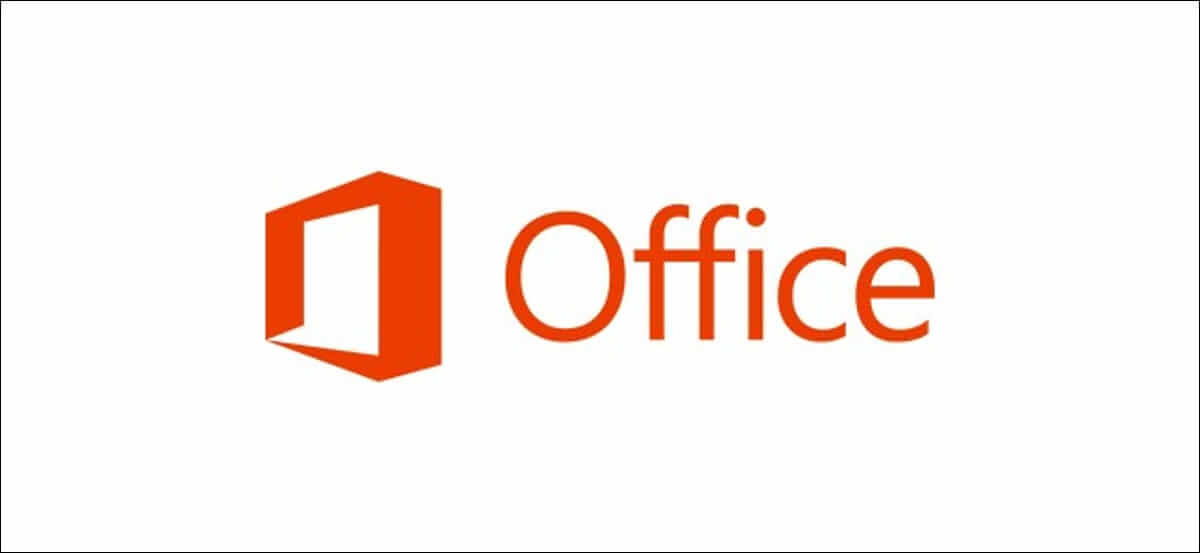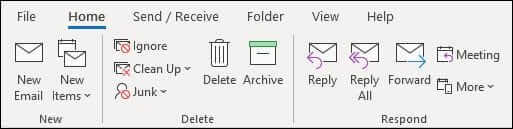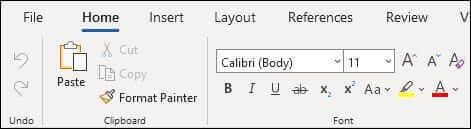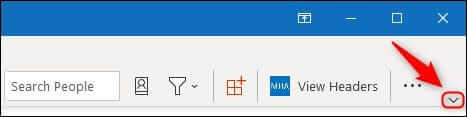Comment revenir au ruban classique dans Microsoft Office
Microsoft a introduit un "ruban simplifié" début 2021 dans la suite Office (Word, PowerPoint, Excel, Outlook, etc.), qui affiche moins d'icônes et prend moins de place. Si cela ne fonctionne pas pour vous, il existe un moyen très simple de récupérer la bande classique.
La barre classique à laquelle vous êtes probablement habitué comporte un grand nombre d'icônes.
Le nouveau ruban simplifié a moins d'icônes et plus d'espace pour que les doigts puissent cliquer sur les icônes (pour les ordinateurs et les tablettes avec écrans tactiles).
Ces captures d'écran proviennent de Microsoft Outlook, mais le ruban simplifié est apparu dans toutes les applications de la suite Office.
Ce n'est pas seulement dans les applications de bureau. Le nouveau ruban simplifié est également apparu dans les applications Web. Il s'agit du ruban classique de l'application Web Microsoft Word.
Et le nouveau ruban simplifié dans la même application.
Selon pour Microsoft Le ruban simplifié est "plus rationalisé pour utiliser moins d'espace à l'écran", ce qui signifie que l'entreprise a masqué la plupart des icônes afin que le ruban occupe moins d'espace vertical. Vraisemblablement, il s'agit d'une décision pour aider les personnes travaillant à domicile sur des ordinateurs portables, ou peut-être parce qu'elles voient l'avenir comme ayant des appareils mobiles plus petits (bien qu'Office ait déjà un mode tactile conçu pour cela).
Quelle qu'en soit la raison, le ruban simplifié ne conviendra pas à tous les goûts. Voici comment revenir à la barre classique.
Commencez par cliquer sur la petite icône de flèche vers le bas à l'extrême droite du ruban.
Cette flèche agit comme un interrupteur pour basculer entre les bandes simplifiées et classiques quand vous le souhaitez. Cela ne changera pas automatiquement la conception du ruban dans les applications Microsoft, vous devrez donc basculer le ruban classique sur chaque application Office que vous utilisez. Heureusement, chaque application se souviendra de vos préférences, vous n'avez donc besoin de le faire qu'une seule fois.